技术编辑帮您win10系统电脑桌面图标不见了的教程
发布日期:2019-09-25 作者:win10专业版官网 来源:http://www.ylmf5.com
今天和大家分享一下win10系统电脑桌面图标不见了问题的解决方法,在使用win10系统的过程中经常不知道如何去解决win10系统电脑桌面图标不见了的问题,有什么好的办法去解决win10系统电脑桌面图标不见了呢?小编教你只需要 1、首先确实是不是隐藏图标。右键单击桌面,点击“查看”在选择“显示桌面图标”,如果“显示桌面图标”没有被勾选,这个时候把它勾选就能够解决了。 如果不是隐藏图标的问题,那么,我们就来使用第二种方法。就可以了;下面就是我给大家分享关于win10系统电脑桌面图标不见了的详细步骤::
方法一:
1、首先确实是不是隐藏图标。右键单击桌面,点击“查看”在选择“显示桌面图标”,如果“显示桌面图标”没有被勾选,这个时候把它勾选就能够解决了。
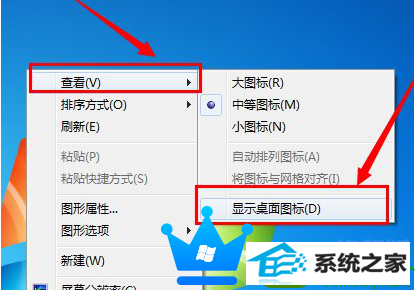
如果不是隐藏图标的问题,那么,我们就来使用第二种方法。
方法二:
1、打开“任务管理器”,右键单击“explorer.exe”;
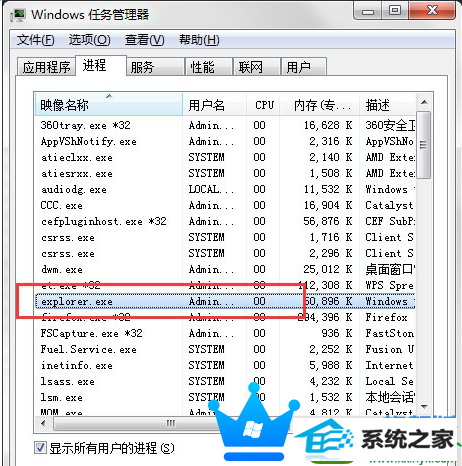
2、在弹出的选项选择“结束进程树”;
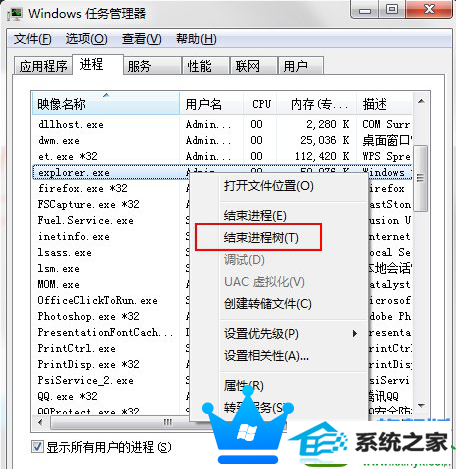
3、接下来点击“文件”再选择新建任务;
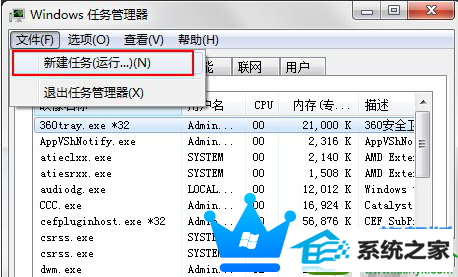
4、输入“explorer.exe”,接下来点击确定就可以了。
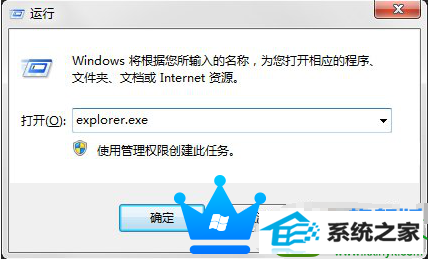
通过上述方法就能够完全解决win10旗舰版系统电脑桌面图标不见了怎么办的问题了,如果还是不能解决,就只能找专业的维修人员了。
系统下载推荐
- 1番茄花园Win7 32位 通用装机版 2021.02
- 2雨林木风 Ghost Win10 64位 专业版 v2019.05
- 3系统之家Win10 增强装机版 2021.01(32位)
- 4深度技术Windows10 64位 多驱动装机版 2020.12
- 5番茄花园Win10 老机装机版 2021.07(32位)
- 6雨林木风Windows10 64位 电脑城装机版 2020.06
- 7深度技术WinXP 尝鲜2021元旦装机版
- 8电脑公司最新64位win11完整光速版v2021.12
- 9雨林木风Win7 64位 快速装机版 2020.07
- 10雨林木风win10最新64位无卡顿光速版v2021.10
- 11萝卜家园Win7 64位 经典装机版 2021.03
- 12番茄花园Windows xp 多驱动中秋国庆版 2020.10
教程文章推荐
- 1微软推送创意者升级隐私配置|win7系统下载
- 2小编为您win8系统无法访问其他电脑的技巧
- 3ghost win10系统怎么删除近期访问位置图标
- 4笔者研习win10系统千牛小号已经安装了数字证书却登录不上的技巧
- 5ghost win7系统被禁用的麦克风怎么再次启用
- 6cdr如何打开ai文件如何打开|ai如何打开cdr文件
- 7屏蔽win10系统下的win7更新显示技巧
- 8雨林风木为你win10系统电脑提示声音大小设置的问题
- 9管理员权限如何配置? win7旗舰版取得管理员权限办法
- 10win7玩游戏msxml4.0安装出错的处理步骤
- 11笔者传授win10系统提示无法访问windows安装服务的办法
- 12更新win7需要注意什么?更新win7注意事项
